Hướng dẫn điều khiển điện thoại từ xa bằng máy tính
Hơn nữa, đối với những người hay phải làm công việc hỗ trợ khách hàng trên máy tính, thì TeamViewer chắc chắn sẽ trờ thành một công cụ hỗ trợ đắc lực. Trong bài viết dưới đây, mình sẽ hướng dẫn các bạn kết nối máy tính từ xa thông qua TeamViewer.
Điều khiển điện thoại Android từ xa bằng TeamViewer QuickSupport
Đây chính là một tính năng mới của TeamViewer, nó không những sử dụng cho máy tính - máy tính, mà bây giờ đây với thay đổi từ TeamViewer QuickSupport thì công cụ này có thể sử dụng để điều khiển, can thiệp vào các thiết bị di động khác. Giống như khi các bạn dùng Airdroid để điều khiển Android mà bạn đã từng biết.
Nếu các bạn không thể sử dụng Airdroid hoặc đã quen với giao diện làm việc của TeamViewer, cộng thêm việc trên máy tính đã có sẵn bộ điều khiển từ xa này rồi, thì đây cũng là một cách khác nữa cũng cực kỳ hiệu quả nếu bạn muốn chiếm quyền kiểm soát thiết bị di động của mình khi ngồi trước máy tính.
Yêu cầu:
-
Thiết bị phải được cài đặt TeamViewer QuickSupport tương ứng với hệ điều hành.
-
Máy tính được cài TeamViewer bản mới nhất.
-
Kết nối Internet thực sự ổn định.
Kiểm tra phiên bản của TeamViewer trên máy tính:
Tại giao diện chính của TeamViewer, nếu các bạn nhìn thấy có một biểu tượng như hình dưới đây, chắc chắn phiên bản bạn đang dùng đã cũ, không cần phải kiểm tra, click vào đó để tiến hành cập nhật luôn.
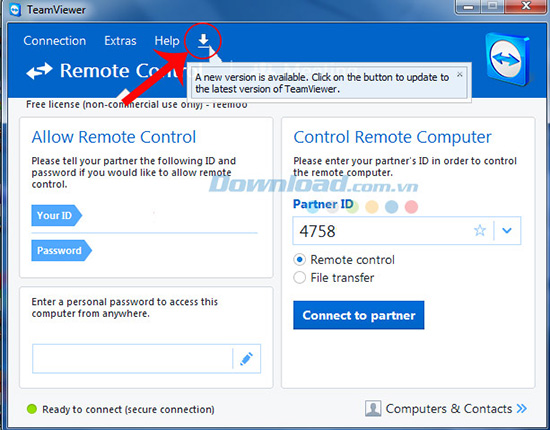
Còn nếu không, có thể nhấp vào Help, chọn Check for new version rồi click tiếp vào để tiến hành cập nhật.
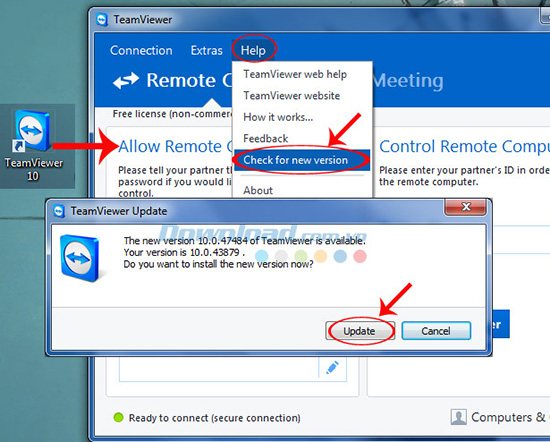
Chờ một chút để quá trình cập nhật được hoàn tất.
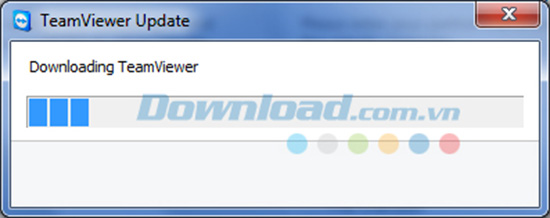
Kết nối máy tính với thiết bị Android bằng TeamViewer QuickSupport
Bước 1: Chúng ta sẽ bắt đầu từ thiết bị di động của mình trước, sau khi cài đặtTeamViewer QuickSupport, các bạn khởi chạy ứng dụng đó lên và lấy mã đăng nhập cho máy tính. Có thể nhập tay dãy mã số đó vào TeamViewer trên máy tính, hoặc gửi chúng qua mạng, bằng cách, chạm vào Send my ID, sau đó chọn một cách gửi bất kỳ bạn muốn trong danh sách tiếp theo hiện ra.
Nếu người dùng máy tính (người sẽ chiếm quyền điều khiển) không ở gần bạn, tốt nhất, bạn nên gửi dãy ID qua Gmail, Zalo hoặc Viber, Facebook Messenger.
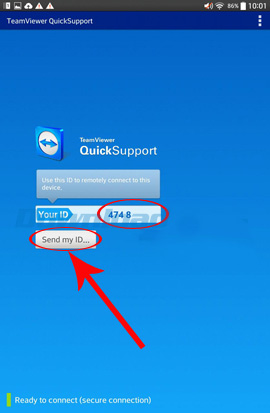
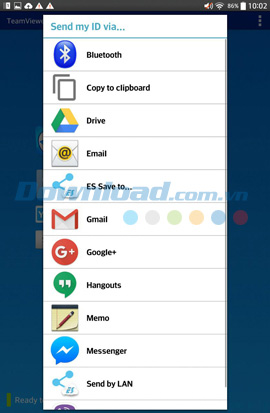
Bước 2: Khi nhận được mã, màn hình của người nhận sẽ hiện thông báo như dưới đây.
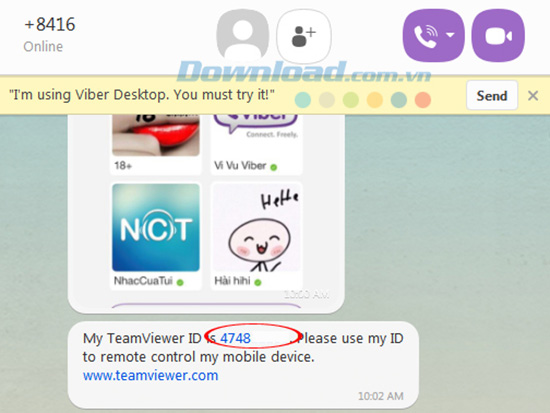
Bước 3: Các bạn mở máy tính và khởi động công cụ TeamViewer trên máy của mình, sau đó lần lượt làm như sau:
-
Nhập dãy ID vừa nhận được vào ô Partner ID.
-
Tick vào ô Remote Control.
-
Click vào Connect to partner.
CHÚ Ý:
Các bạn nên quan sát phía dưới cùng của giao diện TeamViewer, có một chấm nhỏ màu xanh - Ready to connect. Có thể coi đây là dấu hiệu nhận biết lúc nào nên thực hiện kết nối, vì quá trình này cần có tín hiệu mạng mạnh và thực sự ổn định, nên các bạn chỉ nên nhấp vào Connect to partner khi đèn báo màu xanh để đạt kết quả tốt nhất.
Bước 4: Khi xuất hiện Abort connection và đèn báo chuyển màu vàng kèm thông báo Authenticating - Xác nhận, nghĩa là quá trình kết nối đã được thực hiện thành công.
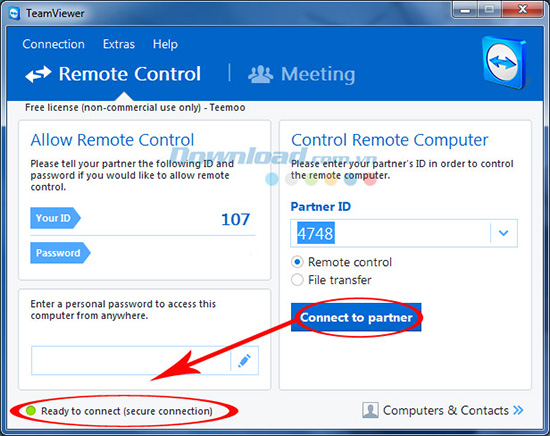
Bước 4: Khi xuất hiện Abort connection và đèn báo chuyển màu vàng kèm thông báo Authenticating - Xác nhận, nghĩa là quá trình kết nối đã được thực hiện thành công.
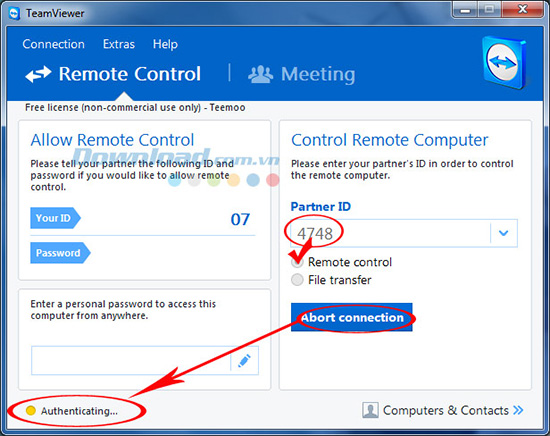
Bước 5: Quay trở lại với thiết bị Android đang tạo kết nối, một thông báo Allow remote support? - Có cho phép hỗ trợ (điều khiển) từ xa không?, chọn Allow - Cho phép để tiến hành.
Các bạn cũng có thể để ý, phía dưới cùng của giao diện thiết bị Android cũng được hiển thị một vạch màu tương tự như trên TeamViewer ở máy tính. Hơn nữa, mã ID của thiết bị cũng chỉ xuất hiện khi đèn báo màu xanh.
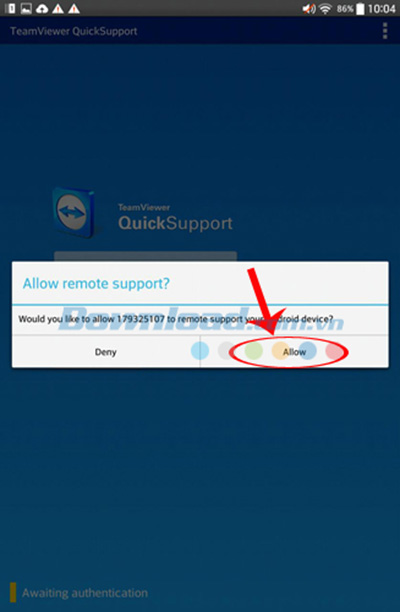
Bước 6: Quay trở lại màn hình máy tính, sau khi Allow trên thiết bị Android, một giao diện khác sẽ xuất hiện với tên là tên của chính thiết bị được kết nối. Từ lúc này, mọi thao tác bạn thực hiện trên máy tính, sẽ tự động thực hiện trên thiết bị.
Tuy nhiên, khi điều khiển thiết bị Android từ xa bằng Teamviewer QuickSupport, chúng ta không thể sử dụng bàn phím, mọi thao đều sẽ phải thực hiện thông qua chuột máy tính.
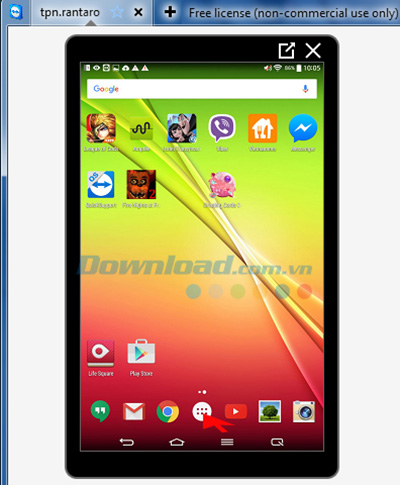
Chạm vào biểu tượng Tùy chọn, vào trình duyệt web Chrome.
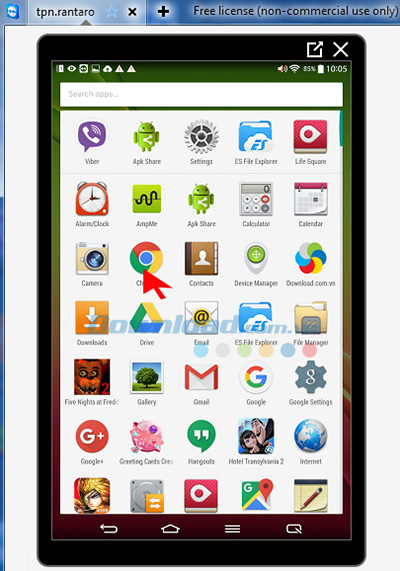
Nếu muốn tìm kiếm hay sử dụng tính năng nào, người dùng buộc phải sử dụng chuột để thao tác trên bàn phím ảo.
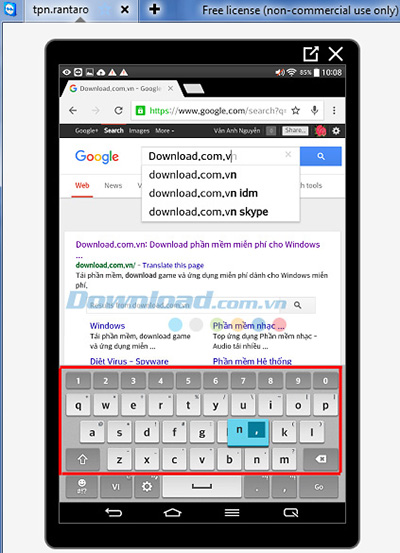
Ngoài ra, khi thoát ra ngoài, có khá nhiều các tùy chọn khác dành cho thiết bị nếu các bạn muốn xem thêm thông tin.
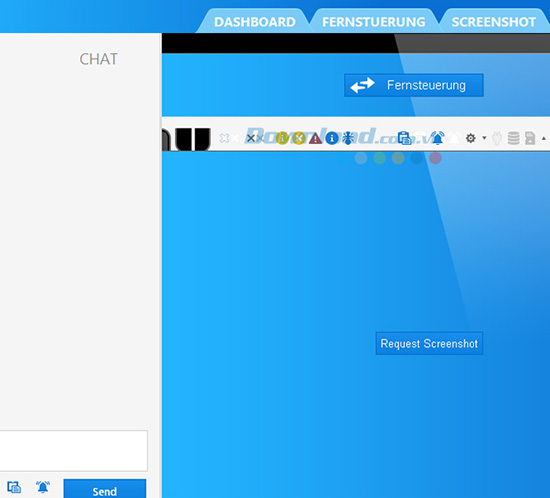
Những lưu ý cần nhớ khi thực hiện kết nối máy tính với thiết bị Android bằng TeamViewer QuickSupport:
-
Khi thực hiện việc kết nối, cả hai thiết bị đều phải có đèn xanh. Nghĩa là, tín hiệu mạng của cả hai thiết bị phải tốt và ổn định.
-
Nếu chỉ có một trong hai thiết bị đảm bảo được điều kiện này, việc kết nối vẫn sẽ thất bại.
-
Mã ID của thiết bị Android của xuất hiện khi báo hiệu ở dưới có màu xanh.
-
Việc phiên bản TeamViewer trên máy tính không được cập nhật lên bản mới nhất cũng là lý do gây lỗi, khiến việc kết nối bị thất bại.
-
Nếu thực hiện kết nối đảm bảo các điều kiện trên nhưng vẫn thất bại, hãy thử nhấp lại vài lần để thử lại.
-
Toàn bộ các thao tác thực hiện trên máy tính đều phải sử dụng chuột, bàn phím không có tác dụng.
-
Việc kết nối là một chiều. Nghĩa là máy tính có thể điều khiển thiết bị Android, không có ngược lại.
-
Nếu kết nối chưa được ngắt, mọi hoạt động mà thiết bị đang thực hiện đều sẽ được hiển thị trên màn hình TeamViewer của máy tính.
-
Không phân biệt đường truyền, chỉ cần có kết nối mạng Internet, dù có khác địa chỉ IP thì quá trình kết nối vẫn được đảm bảo.
-
Mã ID mà TeamView QuickSupport cấp cho thiết bị là cố định, sử dụng cho lần đầu tiên và mãi mãi.
-
TeamViewer QuickSupport không cần mật khẩu để truy cập vào thiết bị như khi sử dụng cho hai máy tính.
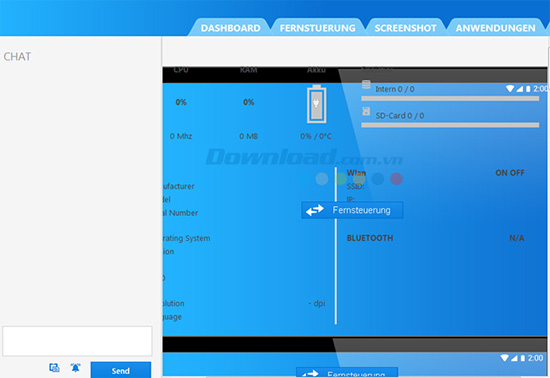
Đây là tính năng mới vô cùng hấp dẫn mà TeamViewer vừa phát triển cách đây không lâu, cùng với Airdroid, đây là hai phương pháp hay và tốt nhất để người dùng có thể điều khiển máy tính hay các thiết bị di động khác sử dụng hệ điều hành Android một cách hiệu quả ngay cả khi không cần chạm tay tới.
Hình ảnh trong bài viết được thực hiện trên thiết bị sử dụng hệ điều hành Android, nhưng TeamViewer QuickSupport còn hỗ trợ nhiều hệ điều hành khác với các thực hiện cũng tương tự.
Chúc các bạn thực hiện thành công!

Tầm quan trọng của tiếng Anh và mục tiêu của bài viết

Kỳ thi tiếng Anh không chỉ là một phần thi trong chương trình học mà còn là cánh cửa mở ra nhiều cơ hội trong sự nghiệp và học tập quốc tế. Với sự toàn cầu hóa và tầm quan trọng ngày càng tăng của tiếng Anh trong giao tiếp chuyên nghiệp, việc đạt điểm cao trong các kỳ thi tiếng Anh có thể tạo lợi thế cạnh tranh lớn cho các học sinh và người lao động trên toàn cầu.
Mục tiêu của bài viết này là cung cấp các mẹo và chiến lược thi tiếng Anh hiệu quả, giúp bạn không chỉ cải thiện điểm số mà còn nâng cao khả năng ngôn ngữ của mình. Chúng ta sẽ khám phá các phương pháp chuẩn bị, kỹ thuật làm bài, và cách thức để xử lý áp lực trong khi thi, nhằm giúp bạn tiếp cận kỳ thi một cách tự tin và chuẩn bị sẵn sàng đối mặt với mọi thách thức.
Bằng cách áp dụng những mẹo và chiến lược được trình bày, bạn sẽ có thể không chỉ đạt điểm cao hơn trong các bài thi tiếng Anh mà còn phát triển kỹ năng ngôn ngữ lâu dài, hỗ trợ cho sự nghiệp học tập và làm việc quốc tế của mình.
Chuẩn bị trước khi thi

Chuẩn bị hiệu quả cho kỳ thi tiếng Anh không chỉ là về mặt kiến thức mà còn về kỹ năng ứng dụng. Dưới đây là các bước cụ thể giúp bạn tăng cường khả năng và sự tự tin trước khi bước vào phòng thi:
Ôn tập ngữ pháp và từ vựng:
- Ngữ pháp: Đây là nền tảng của tiếng Anh, và bất kỳ sai sót nào cũng có thể ảnh hưởng đến điểm số của bạn. Hãy dành thời gian ôn tập các cấu trúc ngữ pháp chính và luyện tập chúng qua các bài tập.
- Từ vựng: Mở rộng vốn từ là chìa khóa để hiểu và thể hiện ý tưởng một cách rõ ràng. Sử dụng các ứng dụng học từ vựng, thẻ ghi nhớ và đọc báo tiếng Anh để làm quen với từ mới.
Luyện nghe và phát âm:
- Kỹ năng nghe: Luyện nghe thường xuyên qua các bản tin, podcast, hoặc xem phim tiếng Anh với phụ đề. Điều này giúp bạn cải thiện khả năng phân biệt âm và ngữ điệu, từ đó nâng cao hiểu biết về ngôn ngữ.
- Phát âm: Thực hành phát âm đúng là rất quan trọng, đặc biệt nếu kỳ thi của bạn có phần thi nói. Sử dụng các tài nguyên trực tuyến và ghi âm giọng nói của bạn để phân tích và cải thiện.
Kỹ năng đọc hiểu:
- Tăng tốc độ đọc: Thực hành đọc nhanh mà không mất đi sự chính xác là kỹ năng quan trọng, giúp bạn tiết kiệm thời gian trong phần thi đọc hiểu.
- Phương pháp đọc: Áp dụng kỹ thuật đọc như skim (đọc lướt) và scan (đọc tìm thông tin cụ thể) để nhanh chóng tìm được thông tin cần thiết trong bài đọc.
Kỹ thuật làm bài thi

Khi đã vào phòng thi, việc áp dụng những kỹ thuật thi cụ thể và hiệu quả sẽ giúp bạn tối đa hóa điểm số. Sau đây là một số kỹ thuật thi mà bạn nên thực hiện:
Quản lý thời gian:
- Chiến lược phân bổ thời gian: Để đảm bảo bạn có đủ thời gian cho các phần khó hơn, hãy phân chia thời gian cụ thể cho từng phần của bài thi. Bắt đầu với các câu hỏi bạn cảm thấy dễ nhất để nhanh chóng giành được điểm.
- Giám sát thời gian khi làm bài: Luôn giữ ý thức về thời gian còn lại trong suốt quá trình làm bài. Điều này giúp bạn cân bằng giữa việc hoàn thành bài thi và dành thời gian để kiểm tra lại các câu trả lời.
Kỹ thuật trả lời câu hỏi trắc nghiệm:
- Loại trừ câu trả lời sai: Đối với các câu hỏi trắc nghiệm, hãy dùng phương pháp loại trừ để loại bỏ các phương án rõ ràng không đúng, từ đó tăng cơ hội chọn được câu trả lời chính xác.
- Đánh dấu câu hỏi để xem xét lại: Nếu bạn không chắc chắn về một câu hỏi nào đó, hãy đánh dấu và quay lại nếu còn thời gian sau khi đã hoàn thành các câu hỏi khác.
Viết luận và thực hành nói:
- Kỹ năng viết luận: Đảm bảo rằng luận điểm chính của bạn rõ ràng và được hỗ trợ bằng các dẫn chứng thuyết phục. Sử dụng các đoạn văn có cấu trúc tốt, bao gồm mở bài, thân bài, và kết luận.
- Kỹ năng nói: Trong phần thi nói, hãy tập trung vào việc phát âm rõ ràng và tự nhiên, duy trì sự liên kết giữa các ý. Thực hành trước với các chủ đề đa dạng để bạn có thể tự tin trình bày trong mọi tình huống.
Mẹo thi cụ thể
Để tối đa hóa hiệu quả khi thi tiếng Anh, việc áp dụng các mẹo thi cụ thể sẽ giúp bạn nâng cao khả năng của mình và đạt điểm số cao. Dưới đây là một số mẹo thi cụ thể mà bạn có thể thực hiện:
Sử dụng phương pháp ELI5 (Explain It Like I'm 5):
- Khi phải giải thích các khái niệm phức tạp trong bài thi nói hoặc viết, hãy cố gắng đơn giản hóa chúng như thể bạn đang giải thích cho một đứa trẻ 5 tuổi. Điều này không chỉ giúp người chấm thi dễ hiểu ý bạn hơn mà còn thể hiện khả năng bạn sử dụng tiếng Anh một cách tự nhiên và rõ ràng.
Luyện tập với đề thi mẫu:
- Thực hành là chìa khóa để thành công. Luyện tập thường xuyên với các đề thi mẫu để quen với định dạng và các loại câu hỏi thường gặp. Điều này giúp giảm bớt căng thẳng và tăng cường sự tự tin khi bạn thực sự bước vào phòng thi.
Cách xử lý áp lực và giữ tâm lý ổn định:
- Kỳ thi có thể gây ra nhiều áp lực, vì vậy việc giữ cho tâm lý ổn định là rất quan trọng. Hãy thực hiện các bài tập thở sâu, tập trung vào quá trình học tập chứ không chỉ là kết quả, và đảm bảo rằng bạn có đủ thời gian nghỉ ngơi và thư giãn trước ngày thi.
Áp dụng những mẹo này không chỉ giúp bạn đối phó hiệu quả hơn với kỳ thi tiếng Anh mà còn giúp bạn phát triển lâu dài các kỹ năng ngôn ngữ cần thiết cho sự nghiệp học tập và làm việc trong tương lai.
Sau khi thi
Sau khi hoàn thành kỳ thi tiếng Anh, việc đánh giá lại bài làm và chuẩn bị cho các bước tiếp theo là rất quan trọng. Dưới đây là những bước bạn nên thực hiện sau khi thi:
-
Đánh giá bài làm:
- Kiểm tra lại bài làm của bạn để xem bạn đã trả lời đúng các câu hỏi hay chưa và có mắc phải các lỗi ngữ pháp hay chính tả nào không.
- Phân tích những điểm mạnh và điểm yếu của bài làm của bạn, từ đó rút ra kinh nghiệm cho các kỳ thi sau.
-
Chuẩn bị cho các bước tiếp theo:
- Xem xét kết quả và quyết định các bước tiếp theo dựa trên điểm số và mục tiêu cá nhân của bạn.
- Nếu bạn chưa đạt được mục tiêu của mình, hãy tìm hiểu nguyên nhân và xem xét cách cải thiện kỹ năng của mình. Có thể bạn cần tham gia các khóa học, tìm kiếm nguồn tài liệu mới, hoặc tăng cường lịch trình học tập.
Việc đánh giá và học hỏi từ kỳ thi là quan trọng để bạn có thể phát triển và cải thiện kỹ năng của mình. Hãy dùng kết quả của mình như một cơ hội để tiếp tục phát triển và tiến bộ trong hành trình học tập của mình.








